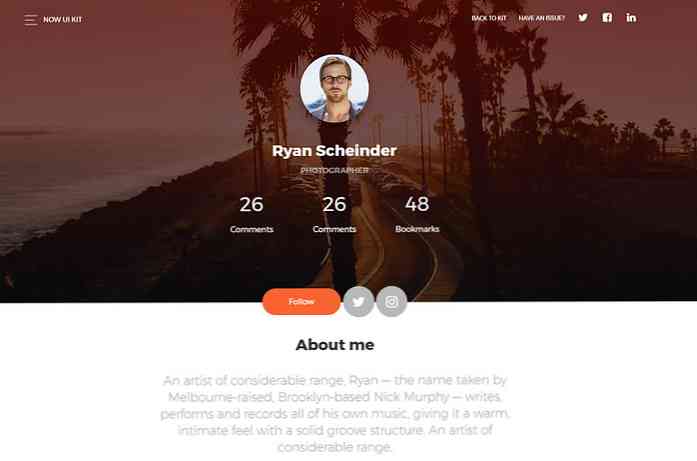フロントエンド開発者が熱心に待っているように ブートストラップ4の公式リリース, 私たちは素晴らしい新機能をカバーする詳細なガイドを読み飛ばしています。しかし、せっかちな人は BootStrap 4に飛び込む そして今日それがどのように機能するかを学び始めます。それがGUIキットが役に立ちます. クリエイティブティムは 今UIキット ブートストラップ4があったとき まだ初期のアルファ開発中. しかし、それはそこに最高のUIキットの一つであり、それは間違いなくBootStrap 4サイトに最適なものです. キット すべての典型的なブートストラップコンポーネントをサポート そしてそれは完全に自由に使用して編集できます. それはUIデザインをまったく新しいレベルに導きます。 ラジオボタン、チェックボックスのカスタマイズ, そしてさらに カスタムオン/オフスライダを追加する. テキスト入力には 妥当性検査の成功/失敗に対する独自のスタイル そして、CSSのこれらすべてのスタイルを完全に制御できます。. もっと良いニュースが欲しい?このUIキットは入って来ます 両方 生のHTML / CSSおよびデジタルPSD / Sketchファイル. そのため、実際にはBoothop...
すべての記事 - ページ 480
「パスワードマネージャを使うべきだ!」は何年もの間無視していたはずのアドバイスですが、すべてのプラットフォームに適切に統合されていれば、今はパスワードマネージャを使わないという正当な理由はありません。. なぜパスワードマネージャを使うべきなのか パスワードマネージャを使用する最大の理由は セキュリティ. 覚えやすいので、多くの人がWeb上で同じ一握りのパスワードを再利用します - しかしこれはアカウントのセキュリティを扱うための最悪の方法でもあります。誰かがあなたの「最も使用されている」パスワードを1つでも見つけ出したらどうしますか?侵害されるアカウントの数? パスワードマネージャを使用すると、複雑なパスワードを覚えているだけの作業をソフトウェアに任せることができます。 1-ボールトへのマスターパスワード。いくつかの単純なパスワードを覚えるのではなく、もう1つの難しいパスワードを覚えておいてから、もっと複雑で安全なパスワードを作成して保存するという任務をマネージャに任せましょう。. あなたがそれを正しくやっているなら、あなたはあなたのパスワードの大部分が何であるかについての最もわずかな手がかりを持っていないでしょう。私は自分の銀行のパスワード、私の住宅ローン会社のパスワード、あるいは私の他の重要なログインをほとんど知らない。これらはすべて私のパスワードマネージャに保持されています。 欲しいです それらを知る. パスワードマネージャを使い始めるのに今が一番の理由 これがパスワードマネージャに関することです。長い間、彼らは非常に不便でした。あなたはコンピュータ上でLastPassを使用することができました、しかしあなたがあなたの電話でパスワードを必要とするとき、それは大きな苦痛でした。今まで、とにかく. AndroidとiOSの両方でパスワードマネージャが適切にサポートされているので、今すぐパスワードマネージャを使用しないという言い訳はありません。. LastPassには必要なときに自動的にパスワード情報を埋めるためにchatheads風の機能を使用する、2年間のAndroid上の便利だがぎこちない機能があったので、私は「適切な」パスワードマネージャサポートを言う。しかし、Android Oreo(8.x)以降、Googleはサードパーティのパスワードマネージャがシステム全体のパスワード情報を自動的に入力できるようにする自動入力APIを構築しました。. iOS 12では、Appleも非常によく似た機能を追加しました。 iCloudキーチェーンからだけでなく、LastPass、1Passwordなどのサービスからもパスワードを入力できます。それは信じられないほど直感的で便利です. どちらのシステムでもパスワードマネージャをモバイルに簡単に実装できますが、Appleのシステムはもう少しシームレスで、使いやすくキーボードに組み込まれています。また、パスワードを取得するための複数のソースを設定することもできます。 Androidの実装では、デフォルトの自動入力システムを設定する必要があります。多少多目的に使用しなくても問題ありません。. モバイルでのオートフィルはシンプルで直感的で、誰にでも使える AndroidとiOSの両方にネイティブの自動入力機能が組み込まれているので、全員が参加する時間です。それは信じられないほど直感的でシンプルですが、最も重要なのは 便利です. パスワードマネージャは、もはや技術に精通しているだけではありません。初期設定は、すべてのWebサイトのパスワードを変更することを一般的に意味するので、確かに少し面倒なことになるかもしれませんが、それはあなたが一度にしなければならないことではありません。ログイン時に各パスワードを変更することをお勧めします。新しいパスワードマネージャにパスワードの生成と保存を任せてください。数日後、すべてのパスワードが更新され、すべてのアカウントが保護されます。. それ以降は、パスワードマネージャをブラウザ、電話、その他必要な場所に設置するだけで、セキュリティの向上、安心、そして最高にシンプルな操作を楽しめます。. やさしい.
図書館は古くからあるとか、インターネットの時代には無関係だと思うかもしれません。あなたは間違っているだろう. 現代の図書館はそうです、本を提供します、しかしそれらはまたそれを買うことができない人々にインターネットアクセスを提供します、そして素晴らしいデジタルリソースの束と共に。多くの図書館では、電子ブック、オーディオブック、ストリーミングビデオ、そして有料新聞へのアクセスさえも提供しています。. 図書館カードをお持ちの場合、収入レベルに関係なく、これらのサービスはすべて無料です。これはあなたの地元の図書館が提供するかもしれない5つのデジタルサービスです。びっくりするかも. 無料の電子ブックとオーディオブックをダウンロードする 私はそれが奇妙であることを知っている、しかし私は紙の本よりも電子ブックを好む。それらは移植性があり、私はフォントサイズを設定することができ、そしてすべての本は同じフォームファクタにあります。それで私は私の地元の図書館が電子ブックを提供することを学ぶことに興奮していました - そしてあなたのものもする可能性が高いです. あなたの図書館が電子ブックを提供しているのかオーディオブックを提供しているのかを知る最善の方法はあなたの地元の図書館のウェブサイトをチェックするか図書館員に尋ねることです。また、地元の図書館利用者がどのサービスを電子ブックやオーディオブックで提供しているかに応じて、オンラインで確認することもできます。楽天オーバードライブが人気です。あなたのライブラリがここでオーバードライブを使用しているかどうかを確認できます。他のそのようなサービスはhooplaです、そして、あなたはあなたの近くの図書館がサービスを提供するかどうか見るためにこの地図をチェックすることができます. ただし、これらは2つのサービスにすぎません。他にもありますが、それらすべてを網羅することはできません。電子ブックについてあなたの地元の司書に尋ねてください。彼らは助けて幸せになるでしょう。そのようなサービスにサインアップするには図書館カードが必要ですが、自宅から本を借りることができるようになったら、図書館への訪問は必要ありません。. 無料の映画やテレビ番組をストリーミング 図書館は長い間映画を提供してきましたが、図書館の中にはDVDのチェックアウトを超えてストリーミングビデオへの無料アクセスを提供するものもあります. Kanopyは、米国各地の図書館が提供するストリーミングサイトで、ドキュメンタリーやCriterion Collection映画へのアクセスを提供しています。これはNetflixの代替品ではありませんが、素晴らしい補足です。あなたの図書館がKanopyアクセスを提供しているかどうかを調べるか、または司書に依頼してください. Kanopyはあなたの図書館が提供するかもしれない唯一のストリーミングサービスではありません。 Hooplaは、前述のとおり、電子ブックのほかに映画やテレビ番組を提供しています。そして、さらに多くのストリーミングサービスがあります。再度、あなたの地元の図書館のためのウェブサイトをチェックするか、または詳細について図書館員に尋ねてください. 無料のオンライン新聞アクセス、その他の資料 良いジャーナリズムはお金を払う価値がありますが、誰もがそれを買うことができるわけではありません。あなたの地元の図書館は、全員がアクセスできるように購読料を支払うための中間点を提供するかもしれません。. たとえば、私の地元の図書館では、New York TimesのWebサイトへの無料アクセスを提供しています。私が図書館を訪問しているときは、ペイウォールは適用されず、図書館から離れて使用したいときはいつでも3日間の購読を要求できます。ロサンゼルスを含むいくつかの主要な図書館システムはこれを提供しています、しかし我々は決定的なリストを見つけることができませんでした。あなたの地元の図書館のウェブサイトをチェックするか、それが新聞購読を提供しているかどうかについて司書に尋ねてください。. そしてそれは新聞だけではありません。一部の図書館、特に大学図書館は、Lexus Nexusのようなオンライン研究リソースへのアクセスを提供しています。これは検討する価値があります、そして多くの人がそれについて考えることはありません. 無料のオンラインコースにアクセスする ウェブ上のいくつかのサイトはオンラインコースへのアクセスを提供していますが、より良いものは購読を必要とします。あなたの地元の図書館はすでにその料金を払っているかもしれませんが、あなたは無料でこれらのレッスンにアクセスできることを意味します. たとえば、あなたの図書館はLynda.comから無料のオンラインコースを提供するかもしれません。この機能を提供する図書館のリストはありませんので、あなたの地元の図書館のウェブサイトをチェックするか、詳細については図書館員にお尋ねください。. ブルーレイ、DVD、およびCDを借用する これはオンラインサービスではありませんが、見逃しやすいものです。あなたの地元の図書館はおそらく本に加えてDVD、ブルーレイ、そしてCDを提供しています。最新かつ最高の映画は一般にすでにチェックアウトされています、しかしコレクションの残りを拾い読みすることはBlockbustersと古いもののCD店のように快適に感じることができます - すべてが借りて自由であることを除いて。 CDを扱っても構わないのであれば、一般にオーディオブックコレクションもあります。....
ほとんどの製造業者はグーグルからの最新の製品で最新の状態に保っていないので、Androidのアップデートはいまだに熱心なファンの間の論点です。しかし、あなたの携帯電話が完全なOSアップデートを受けていないという理由だけでそれがそれを意味するわけではありません 全く 時代遅れ. いくつかの主要な機能にはまだフルバージョンのアップデートが必要ですが、グーグルは多くの携帯電話を少なくともグーグルプレイサービスといくらか関連させるシステムを整えています。 Play Servicesをアップデートするだけで、同社は特定のバグを解消し、さらに新しい機能を導入することさえできます。. 同様に、以前はオペレーティングシステムの一部としてバンドルされていたシステムアプリの多くがPlayストアで利用できるようになりました。つまり、手動でダウンロードするすべてのアプリと同じように、これらのアプリが維持および更新されます。これら2つのことは、たとえ彼らが製造業者からフルバージョンのアップデートを得るのをやめたとしても、あなたがより最新の電話を手に入れることを意味します. Google Playサービスのアップデート Googleは実際にAndroidオペレーティングシステムを更新せずにAndroidを更新しています。製造元がAndroidデバイスをリリースする場合、Google PlayストアとGoogleアプリを自分のデバイスにインストールするために、Googleとの間で契約を交渉する必要があります。この契約の一環として、GoogleはAndroidのGoogle Play Servicesコンポーネントを独自に更新する権利を留保します。このコンポーネントは、通常インストールするアプリと同じように、Playストアを通じてAndroidデバイスのバックグラウンドで自動的に更新されます。. たとえば、GoogleはGoogle Play Servicesのアップデートにより、ほぼすべてのAndroidデバイスに[デバイスを検索]トラッキング機能を追加しました。 Playサービスのアップデートで追加されたGoogle設定を開き、[セキュリティ]をタップして、[デバイスを検索]オプションが有効になっていることを確認します。同様に、Googleはマルウェアを監視するアプリスキャン機能も追加し、古いデバイスのセキュリティを高めています。これらのユーザー向けの機能は、デバイスメーカーや通信事業者からの干渉を受けることなく、Playサービスのアップデートを通じてAndroidオペレーティングシステムに追加されました。. これらは、他のプラットフォームで完全なオペレーティングシステムの更新を必要とする種類の更新です。しかし、グーグルは通信事業者や製造業者の周りでエンドランを実行して物事を減速させ、ほぼすべてのAndroidデバイス用のアップデートをリリースすることに成功しました。お使いのデバイスにPlayストアがある場合、Googleはそれを更新しています. Google Playの公式Google Apps Googleはまた、Androidからより多くのアプリケーションを分割し、それらをPlayストアのアプリケーションとしてリリースしました。これは、Androidオペレーティングシステムを更新せずにアプリを更新できることを意味しますが、古いバージョンのAndroidにアプリをインストールできることも意味します。. Gmail、Googleカレンダー、Googleキーボード、ハングアウト、Chrome、Googleマップ、ドライブ、YouTube、Keep、Google +、Google検索アプリ - これらはすべてGoogle Playから定期的に更新され、古いデバイスにインストールすることができます。 AppleのiOSでは、Mail、Calendar、Messages、またはSafariなどのシステムアプリをアップデートするには、まったく新しいバージョンのiOSオペレーティングシステムが必要です。 Androidでは、それらをインストールしている人全員に自動的に更新されます。....
ほとんどの人があらゆる種類のマルウェアを「ウイルス」と呼んでいるようですが、それは技術的に正確ではありません。ウイルス以外にも、マルウェア、ワーム、トロイの木馬、ルートキット、キーロガー、スパイウェアなど、もっと多くの用語を耳にしたことがあるでしょう。しかし、これらすべての用語はどういう意味ですか?? これらの用語はオタクによって使用されるだけではありません。彼らは最新のウェブセキュリティ問題と技術恐怖についての主流のニュース記事にさえ入ります。それらを理解することはあなたがあなたが聞いたことのある危険性を理解するのに役立ちます. マルウェア 「マルウェア」という言葉は「悪意のあるソフトウェア」の略語です。多くの人が「ウイルス」という言葉を使ってあらゆる種類の有害なソフトウェアを表しますが、ウイルスは実際には単なる特定の種類のマルウェアです。 「マルウェア」という言葉は、下記にリストされているものすべてを含む、すべての有害なソフトウェアを包含しています. ウイルス ウイルスから始めましょう。実世界のウイルスが生物細胞に感染し、それらの生物細胞を使用して自分自身のコピーを複製するのと同様に、ウイルスは他のファイルに感染することによって自分自身をコピーする一種のマルウェアです。. ウイルスはさまざまなことをすることができます - バックグラウンドで監視してパスワードを盗み出したり、広告を表示したり、あるいは単にコンピュータをクラッシュさせたりすることができます。ウイルスを実行すると、コンピュータ上のプログラムに感染します。他のコンピュータでプログラムを実行すると、ウイルスはそのコンピュータのプログラムに感染します。たとえば、ウイルスがUSBメモリのプログラムファイルに感染する可能性があります。そのUSBメモリのプログラムが別のコンピュータで実行されると、ウイルスは他のコンピュータで実行され、より多くのプログラムファイルに感染します。ウイルスはこのように広がり続けます. ワーム ワームはウイルスに似ていますが、別の方法で広がります。ファイルを感染させ、それらのファイルを別のシステム上で移動させて実行するために人間の活動に頼るのではなく、ワームはそれ自体でコンピュータネットワーク上に広がります。. たとえば、BlasterおよびSasserワームは、Windows XPが適切にセキュリティ保護されていないため、システムサービスをインターネットに公開していなかったため、Windows XPの時代に急速に広がりました。このワームはインターネット経由でこれらのシステムサービスにアクセスし、脆弱性を悪用してコンピュータを感染させました。その後このワームは、新たに感染したコンピュータを使用して自分自身を複製し続けます。このようなワームは、Windowsがデフォルトで正しくファイアウォールされているのであまり一般的ではありませんが、他の方法でも感染を広げることができます。. ウイルスのように、ワームはコンピュータに感染すると他の有害なことをいくつでも実行できます。ワームになる重要なことは、単に自分自身をコピーして拡散する方法です。. トロイの木馬(またはトロイの木馬) トロイの木馬、またはトロイの木馬は、正規のファイルに見せかけた一種のマルウェアです。プログラムをダウンロードして実行すると、トロイの木馬がバックグラウンドで実行され、第三者があなたのコンピュータにアクセスすることを可能にします。トロイの木馬は、あなたのコンピュータ上の活動を監視したり、あなたのコンピュータをボットネットに参加させたりするために、さまざまな理由でこれを行うことができます。トロイの木馬は、水門を開けて、他の多くの種類のマルウェアをあなたのコンピュータにダウンロードするのにも使用される可能性があります。. この種のマルウェアをトロイの木馬にする重要なことは、どのようにしてそれが到達するかです。これは便利なプログラムのふりをし、実行されるとバックグラウンドで隠れ、悪意のある人々にあなたのコンピュータへのアクセスを許可します。ウイルスやワームのように、自分自身を他のファイルにコピーしたり、ネットワークを介して拡散したりすることには興味がありません。たとえば、悪質なWebサイト上の海賊版ソフトウェアには、実際にトロイの木馬が含まれている可能性があります。. スパイウェア スパイウェアは、知らないうちにあなたをスパイする一種の悪質なソフトウェアです。スパイウェアに応じて、さまざまな種類のデータを収集します。さまざまな種類のマルウェアがスパイウェアとして機能する可能性があります。トロイの木馬には、財務データを盗むためにキーストロークを狙った悪質なスパイウェアが含まれている可能性があります。. より「合法的な」スパイウェアをフリーソフトウェアと一緒にバンドルしてウェブ閲覧の習慣を監視し、このデータを広告サーバーにアップロードして、ソフトウェアの作成者があなたの活動に関する知識を売ってお金を稼ぐようにする. アドウェア アドウェアは多くの場合、スパイウェアと共に発生します。それはあなたのコンピュータに広告を表示するあらゆる種類のソフトウェアです。プログラム自体の内部に広告を表示するプログラムは、一般にマルウェアとして分類されていません。特に悪意のある種類の「アドウェア」は、システムへのアクセスを悪用して、表示すべきでないときに広告を表示する種類のものです。たとえば、他に何もしていないときに有害なアドウェアがコンピュータにポップアップ広告を表示する可能性があります。または、Webを閲覧しているときに、アドウェアが他のWebページに追加の広告を挿入する可能性があります。. アドウェアは多くの場合、スパイウェアと組み合わされます。マルウェアの一部は、閲覧習慣を監視し、それらを使用してよりターゲットを絞った広告を配信する可能性があります。アドウェアは、Windows上の他の種類のマルウェアよりも「社会的に許容される」ものであり、アドウェアは合法的なプログラムにバンドルされていることがあります。たとえば、一部の人々は、オラクルのJavaソフトウェアアドウェアに含まれているAskツールバーを検討しています。. キーロガー キーロガーはバックグラウンドで実行されるマルウェアの一種で、キーストロークを記録します。これらのキーストロークには、ユーザー名、パスワード、クレジットカード番号、およびその他の機密データを含めることができます。そして、キーロガーは、おそらく、これらのキーストロークを悪意のあるサーバーにアップロードし、そこで分析することができ、人々は便利なパスワードとクレジットカード番号を選ぶことができます。. 他の種類のマルウェアがキーロガーとして機能する可能性があります。たとえば、ウイルス、ワーム、またはトロイの木馬がキーロガーとして機能する可能性があります。企業や嫉妬深い配偶者による監視目的でキーロガーもインストールされる可能性があります。. ボットネット、ボット ボットネットは、ボットネット作成者の管理下にある大規模なコンピュータネットワークです。特定のマルウェアに感染しているため、各コンピュータは「ボット」として機能します。....
ますます多くのAndroidおよびWindowsタブレットが彼らのスタイラスを宣伝しています。彼らも人気のiPad用アクセサリーです。しかし、すべてのスタイラスが同じというわけではありません。お使いのデバイスのタッチスクリーンに組み込まれている技術はあなたが使用できるスタイラスの種類を制御します. 違いを知ることはタブレットを買うときに重要です。たとえば、デジタルアーティストの場合、Surface Pro 2は安いDell Venue 8 Proよりもはるかに優れたスタイラスを提供します。. 容量性スタイラス 現在のタッチスクリーンデバイスは静電容量式タッチスクリーンを使用しています - それがまだ抵抗性タッチスクリーンを含んでいるWii U GamePadでない限り。 Wii U GamePadや従来のタッチスクリーンATMのような古い抵抗膜方式のタッチスクリーンを押し下げる必要があるのに対して、デバイスの画面に簡単に触れることができるのはそのためです。. あなたが得ることができる最も安い、最も簡単なタイプのスタイラスは容量性スタイラスです。静電容量スタイラスは、指がするのと同じように機能し、タッチすると画面の静電界を歪めます。. あなたが本当に知る必要があるのは、静電容量スタイラスがあなたの指のように働くということだけです。それらは作るのが簡単です - あなたはあなた自身の静電容量スタイラスを少しのワイヤーと導電性フォームで作ることさえできます. 長所: 任意のデバイスで動作します:あなたのデバイスが静電容量式タッチスクリーンを持っている限り、あなたはあなたの指で触れることができます、あなたはそれと静電容量式スタイラスを使うことができます. 電池不要:静電容量式スタイラスを充電したり、バッテリーを交換する必要はありません。. 安いです:それらはとても作りやすいので、これらは最も安価なタイプのスタイラスになります。あなたもあなた自身のものを作ることができます. 短所: 圧力感度なし:あなたのデバイスのタッチスクリーンがあなたがあなたの指でそれをどれほど強く押しているか感知できないように、それはあなたがあなたがそれをどれほど強く押しているかを感知できません。感圧式スタイラスを必要とするアーティストは、静電容量式スタイラスに満足できないでしょう。. 手のひら拒絶反応なし:静電容量式画面では、スタイラスと手を区別できないため、スタイラスを使って描くときに手を画面に乗せないでください。. 追加機能なし:もう一方の端に消しゴムをつけるなど、他の機能を実行する静電容量式スタイラスを使用することはできません。指のように機能します. ワコムデジタイザ ワコムは芸術家のためにタブレットを描きますが、この技術は民生用機器にも応用されています。たとえば、MicrosoftのSurface...
イーサネットケーブルを使用する有線接続は、Wi-Fi接続より一般的に高速で待ち時間が短いです。しかし、現代のWi-Fiハードウェアが進歩したように、現代のイーサネットケーブルはより高速で通信することができます。. 一般的なホームネットワークでは、インターネット接続がボトルネックになるため、これはそれほど大きな問題ではありません。たとえば、ISPからダウンロード速度が90 Mbpsになっても、家庭のイーサネットケーブルでインターネットの速度が少し変わることはありません - それでも90 Mbpsしか得られません。ただし、イーサネットケーブルをアップグレードすると、ローカルネットワークの速度が上がります。また、LANの速度が速いと、ローカルネットワーク上のデバイス間でデータを転送するときに役立ちます。これには、コンピュータ間でのデータのバックアップと転送、WindowsボックスからShieldまたはSteam Linkへのゲームのストリーミング、PlexまたはKodiサーバーなどのローカルビデオのストリーミングなどが含まれます。. ケーブルカテゴリ あなたは最近新しいイーサネットケーブルを手に入れましたか、それとも現代のルーターや他の機器に束ねられたイーサネットケーブルを使いましたか?もしそうなら、そのケーブルはおそらくあなたが心配する必要はないことを十分に最近のものです. しかし、どこかのクローゼットの中に座っていた古いイーサネットケーブルをまだ使用しているのであれば、それらのアップグレードを検討することをお勧めします。ずっと前に家をイーサネットケーブルで配線していたのであれば、おそらく壁やカーペットの下に敷き詰めて有線インターネットアクセスをすべての部屋に広げたのであれば、古いCat-5またはCat-5eケーブルが壁にあるかもしれません。. イーサネットケーブルはさまざまなカテゴリに標準化されています。たとえば、カテゴリ5、カテゴリ5e、カテゴリ6、カテゴリ7などのケーブルが表示されます。通常、これらの名前をCat-5、Cat-5e、Cat-6などに短縮します。大きい番号の各ケーブルは新しい規格です。はい、これらのケーブルは後方互換性があります。あなたがそれをサポートする最新の装置を持っているならば、彼らはただより速いスピードで通信をサポートするために造られます。コネクタの種類は同じなので、Cat-5eが新標準でCat-6がまだリリースされていなかったときに作成されたデバイスにCat-6ケーブルを接続できます。. 私達はイーサネットケーブル間の違いを使い果たしました。それぞれの新しい規格は、より高い速度とクロストークの低減をもたらします。これにより、より長いケーブルでもこれらの速度を達成できます。上の表は各カテゴリーの仕様をまとめたものです。. アップグレードする価値はありますか?たぶんそうではないが… 現実には、最大1 Gb / sの速度のCat-5eケーブルがインターネット接続には十分速いです。その1 GB / sの速度はギガビットインターネットサービスまで何でもサポートするので、あなたがCat-5eからより高いカテゴリーのケーブルに切り替えてもあなたはあなたのインターネット速度の少しの増加も見ないでしょう. ただし、ローカルネットワーク上のコンピュータ間で大量のデータ転送を行う場合は、アップグレードする価値があります。また、今すぐ新しいケーブルを購入したり、自宅に配線したりする場合は、少なくともCat-5eケーブルの代わりにCat-6を使用する必要があります。家に配線するときに価格差がそれほど大きくない場合は、Cat-7ケーブルを購入することもできます。 Cat-7ケーブルを使用する場合は、Cat-5eケーブルまたはCat-6ケーブルを使用する場合よりももう少し繊細さが必要です。Cat-7ケーブルを曲げるとフォイルシールドが損傷しやすくなるためです。. カテゴリ5(Cat-5)とカテゴリ5拡張(Cat-5e)は、実際には基本的に同じです。ケーブル自体に物理的な変化はありません。代わりに、Cat-5eケーブルは、クロストーク(電気的干渉)を少なくするために、より厳密にテストされています。言い換えれば、それらの古いCat-5ケーブルのうちのいくつかだけがCat-5eケーブルであるのに十分です。. Cat-6とCat-6aケーブルはもっとおもしろいです。最新のルータと最新のイーサネット対応デバイスを使用している場合は、Cat-6の1 Gbpsではなく、Cat-6のAの最大速度10 Gbpsを実現できます。ハードウェアの他の部分もそれをサポートしなければなりませんが、十分なケーブルがなければ、1 Gb /秒を超える速度にはなりません。あなたがあなたの家の壁を何年も前に通った古いCat-5eイーサネットケーブルにあなたのすべてのあなたの偉大な新しいネットワークハードウェアを差し込むなら、あなたは全速力を得ることができません. Cat-7ケーブルは、実際にはCat-6aよりもそれほど多くの利点を提供していません。少なくともホームユーザーにとってはそうです。彼らは少しより良い遮蔽を使用します、そしてそれはより長い距離でより良い速度を維持するのを助けることができます、しかしそれは注目に値するものではありません。価格の差が小さく、誰かがあなたの家に電話をかけているのであれば、将来の耐用年数を短縮するためだけにCat-7を使用することを検討してください。そうでなければ、Cat-6aは新規インストールにちょうどいいはずです. これは、何年も前に設置されたCat-5eケーブルを交換するために家の壁を開けて開く必要があることを意味するわけではありません。しかし、すべてのイーサネットケーブルが同じというわけではありません....
スマートコンセントは、通常の電気器具や備品をスマートデバイスに変えるための安価な方法です。スマートコンセントを使用すると、電化製品を電話機からオンまたはオフにしたり、(場合によっては)Amazon Echoのようなデバイスを介して音声で電源を入れたりできます。しかし、すべての機器がスマートコンセントに対応するわけではありません. すべてのスマートコンセント(Belkin WeMo、ConnectSenseなど)はほとんど同じように動作します。既存のコンセントに差し込み、自宅のWi-Fiネットワークに接続するように設定してから、スマートコンセントに何かを差し込みます。付属のアプリを使ってスマートフォンから制御を開始する. ただし、スマートコンセントで制御するには、接続している電子機器が常にオンになっている必要があります。電力に関しては多くのデバイスで動作が異なるため、実際にはいくつかの問題が発生する可能性があります. すべての家電製品や電子機器には、それらをオン/オフにするための機械的なスイッチまたは電子スイッチがあります。スマートコンセントを利用する場合は、この2つの違いを知ることが重要です。. デバイスのメカニカルスイッチは、2つの状態を持つスイッチで、オンとオフを切り替えるために物理的に前後に切り替えます。それがこれに来るときロッカースイッチやトグルスイッチを考える - あなたはそれをオンまたはオフにするために片側から反対側にスイッチを反転する. 上:物理的なオンとオフの状態を持つ機械的スイッチの例. 電子スイッチは、状態を切り替えるボタンにすぎません。ボタンを押すと、最後に押したときに何が起こっても、デバイスは現在反対の状態になります。 「オン」と「オフ」の位置が異なる物理的なスイッチとは異なり、次のボタンを押すかどうかを確認するために回路基板のメモリを使用します。あなたがデバイスを抜いてそのメモリを拭くとき、あなたがそれを再び接続した後の最初のプレスは常にそれがメモリがプログラムされている方法であるので「オン」になるでしょう. 上:電子スイッチの一例で、押すたびにオンとオフが切り替わります。すべてのコンピュータに電子電源スイッチがあります. これはスマートコンセントにどのように影響しますか?スマートコンセントを使って機器の電源を入れたり切ったりするときは、基本的にアプライアンスや電子機器を取り外してから再び差し込むのと同じです。スマートコンセントが再びオンになってもスイッチは「オン」の位置にあるため、メカニカルスイッチを備えたデバイスにはこれで問題ありません。しかし、それはあなたがそれらのスイッチをもう一度押すまでオフのままになる、電子スイッチを持つデバイスには機能しません. これはあなたがスマートコンセントで使えることを制限します。製造業者が古いアナログ部品の代わりにデジタル部品の使用に移行するにつれて、ますます多くの家電製品および電子機器が電子スイッチを使用している。. 物語の道徳?スマートコンセントで使用する予定の電化製品を購入する場合は、正しい種類のスイッチがあることを確認してください。. 最近ではほとんどすべてのランプや照明器具が依然として機械式スイッチを使用しています。また、まだスペースヒーター、エアコン、そしてまだ機械的なスイッチを使用している他のより新しい電気器具を見つけることができます、あなたは買う前にただチェックする必要があるでしょう. どのような種類のスイッチがあるのかわからない場合は、すばやく確認するには、電源を入れたまま電源を抜いてから再度接続します。自動的に電源が入らない場合は、それからそれはスマートコンセントでは動作しません.